メニューを新規に作る
-
下の画面のようなメニューを作ってみます。(システムの設定によっては、表示の異なったメニューができるかもしれません。)
タイトルが「サンプルメニュー」、メニュー項目は「#ABCを起動する」の1個で、この項目を選択すると#ABCというユーティリティが起動されます。

メニューも一種のプログラムなので、作ったメニューのプログラムを入れるライブラリファイルを用意しておく必要があります。今回作るメニューはパラメータ形式のプログラムなので、プログラムを入れるライブラリファイルはパラメータライブラリ(PML)ファイルです。
今回の例ではメニューのプログラムを入れるために、あらかじめMSD002にTESTAPPMLという名前のパラメータライブラリファイルを用意しています。
パラメータライブラリファイルは簡易操作ユーティリティ(#ABC)などで作ることができます。
-
メニュー保守ユーティリティ#MENUMを起動します。
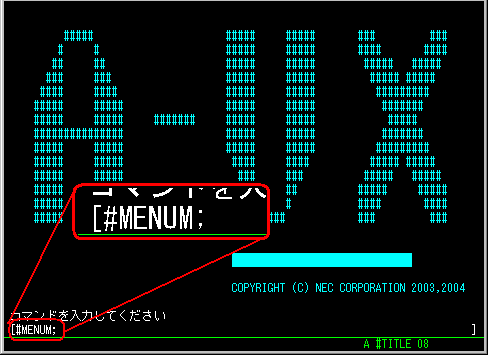
メニュー保守ユーティリティが起動しました。
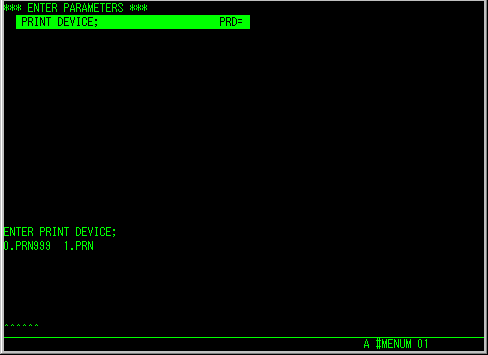
PRNパラメータは、今回は使用しないので、何も入力しないで[ENTER]キーを押します。
たぶん「PRN999」と勝手に入力されますが、気にしないで先に進みます。
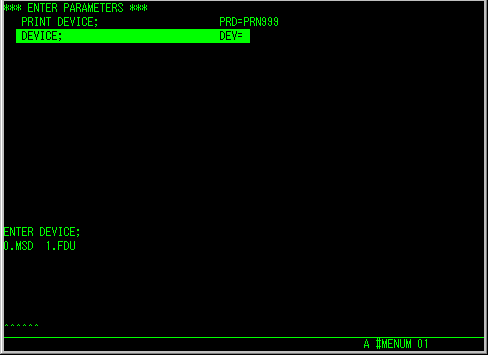
DEVとFILパラメータには、メニューのプログラムを入れる場所を入力します。
なお、今回作るメニューはパラメータなので、パラメータライブラリファイルに入れることになります。
今回の例では、DEVパラメータに「MSD」、FILパラメータに「TESTAPPML」と入力しました。
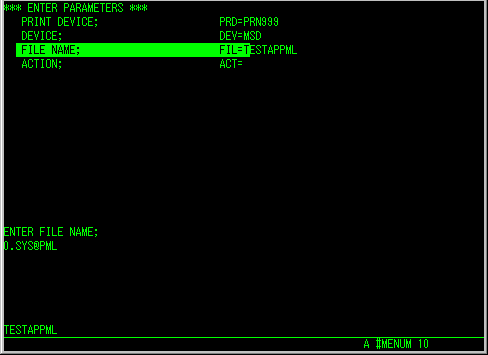
今回は新規にメニューを作るので、「0.ADD」を選択します。「0」と入力して[ENTER]キーを押すか、「ADD」と入力して[ENTER]キーを押します。
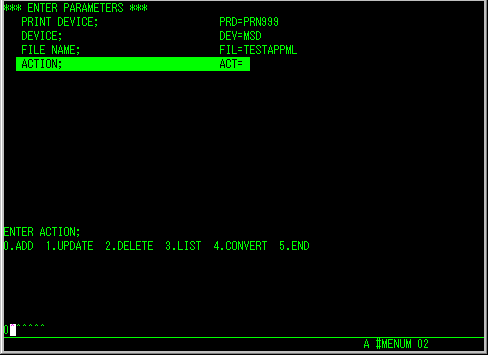
メニューのプログラムの名前を入力します。
今回の例ではSample MENUということで、「SAMENU」としました。
ちなみにメニューのプログラムの名前は最大6文字までです。
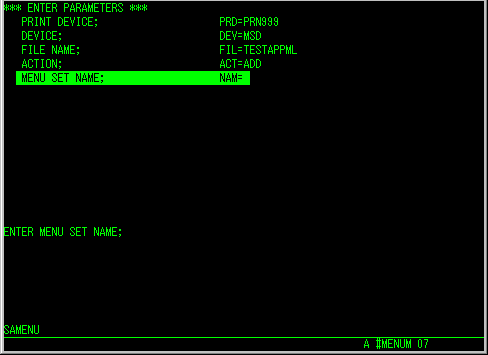
ここから、実際に画面に表示されるメニューに関するものの入力になります。
まず最初は、画面の一番上に表示されるメニューのタイトルを入力します。
今回は「サンプルメニュー」と入力しました。
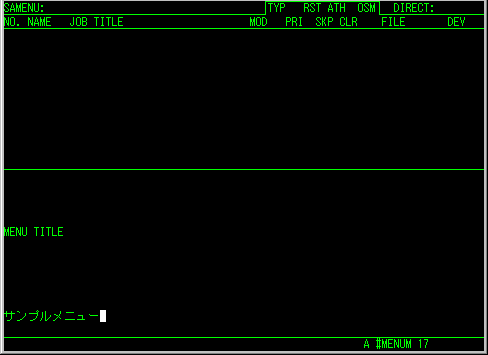
このパラメータは、今回は(今回作るようなタイプのメニューの場合は)あまり関係ありません。適当に入れます。
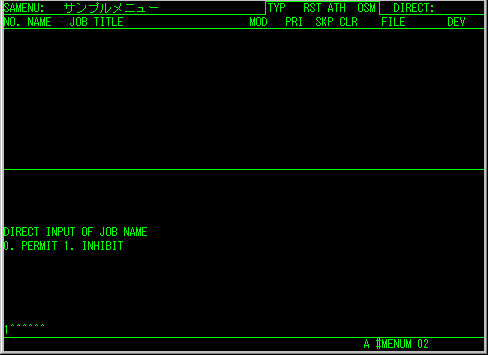
ここから、メニュー項目の入力になります。
1個目のメニュー項目の情報を入れていきます。今回は#ABCを起動するメニュー項目を作ることにしているので、その情報を入れていきます。
最初はメニューを選択した時に起動したいプログラムの名前を入れます。入れることのできるプログラムは、ロードモジュール(LM)、ジョブストリーム(JS)、パラメータ(PM)の3種類です。
今回の例では「#ABC」と入力します。
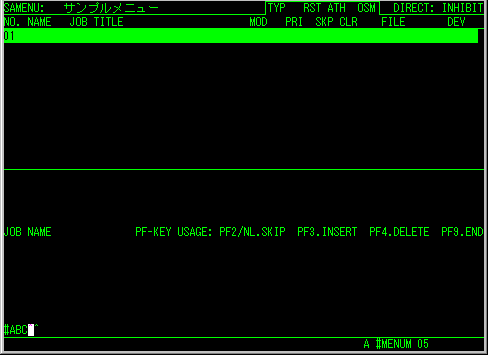
画面に表示する「項目のタイトル」を入力します。 「#ABCを起動する」と画面に表示したいので、そのように入力します。
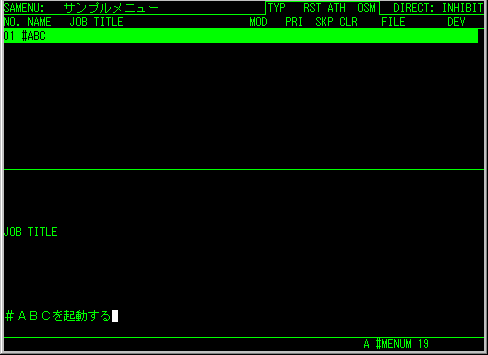
起動したプログラムが終了した後にどうするかを選択します。
「1.CHAIN」にするとプログラムが終わった後、自動的にまたメニューの画面に戻ってきます。「0.RUN」だと戻ってきません。
一般的にはプログラムが終わったらメニューに戻ってきたほうがいいと思いますので「CHAIN」を選ぶことの方が多いかもしれません。
画面はRUNの方を選択しています。
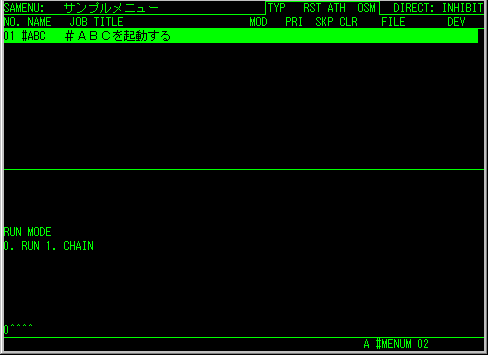
実行するプログラムの種類を入力します。
今回起動する#ABCは、ロードモジュール(LM)なので、「0.LM」を選択します。
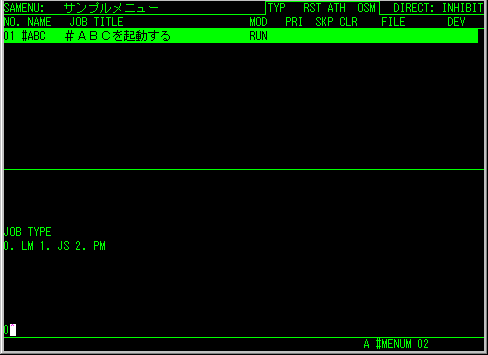
起動するプログラムの実行優先度を入力します。
今回の例では何も入力せずに[ENTER]キーを押しています。システムにおまかせです。
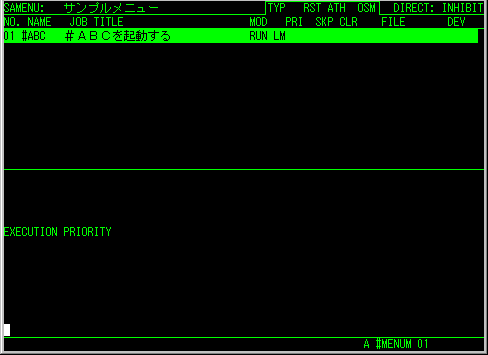
プログラム中断時のリスタート時の入り口があるかどうかを入力します。
一般的には「0.NO」を選びます。
今回も「0.NO」を選択しました。(何も入力せずに[ENTER]キーを押しても、自動的に「NO」が選択されます。)
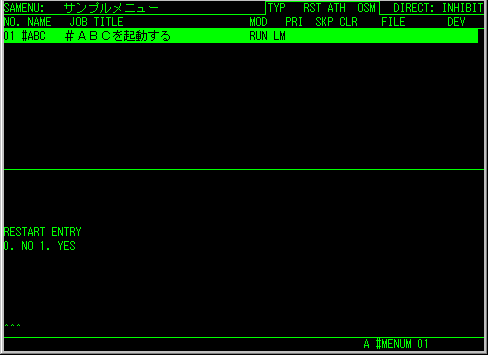
今回はJSスキップ機能も「0.NO」を選択します。(何も入力せずに[ENTER]キーを押しても、自動的に「NO」が選択されます。)
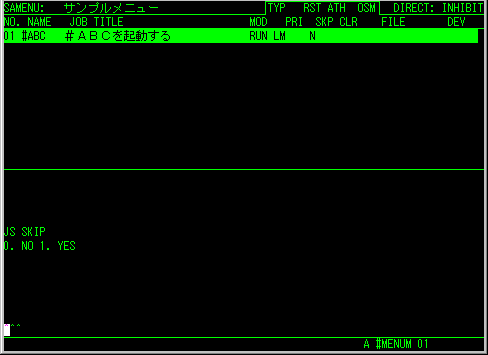
画面の例ではアタッチモードは「0.AUTO」を選択しています。(何も入力せずに[ENTER]キーを押しても、自動的に「AUTO」が選択されます。)
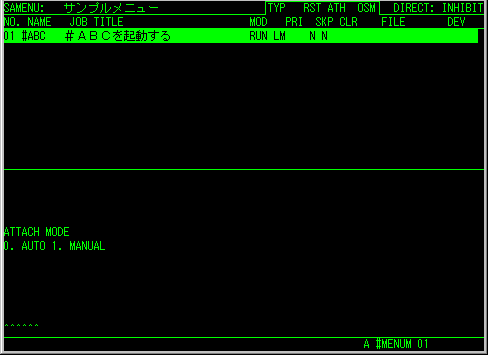
プログラムを起動する前に一旦メニュー画面を消すかどうかを入力します。
今回の例では「0.NO」を選択します。(何も入力せずに[ENTER]キーを押しても、自動的に「NO」が選択されます。)
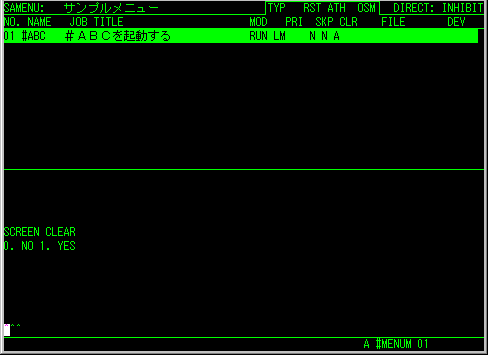
起動するプログラムの入っているライブラリファイルの名前を入力します。
システムユーティリティの#ABCは、SYS@LMLに入っているので、「SYS@LML」と入力しています。
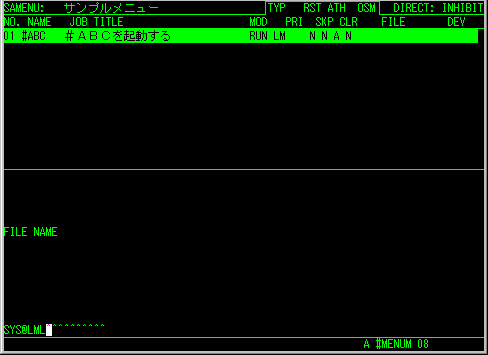
ライブラリファイルの入っている装置名(どのハードディスクか)を入力します。
SYS@LMLはMSD000にあるので、「MSD000」と入力しています。
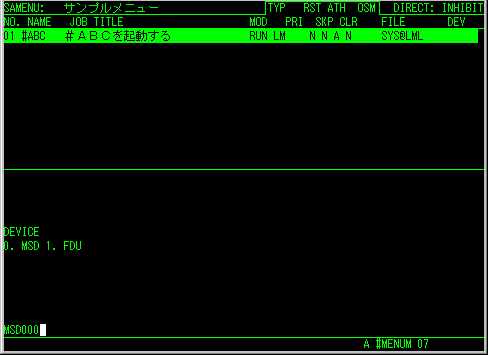
以上で1行分の入力が終わりました。
画面は2行目のプログラムの名前の入力になっています。
-----------------
2行目以降のメニュー項目を入力するならば、同じ操作を繰り返していきます。
終わりにするならば、ここのプログラムの名前の入力の画面のところで[PF9]キーを押します。
今回の例では、1行分しか作らないので、[PF9]キーを押してメニュー項目の入力を終わらせます。
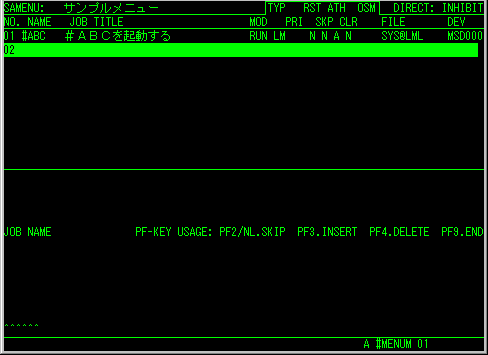
この画面まで戻ってきます。
これで終わりにするならば、「5.END」を選択します。
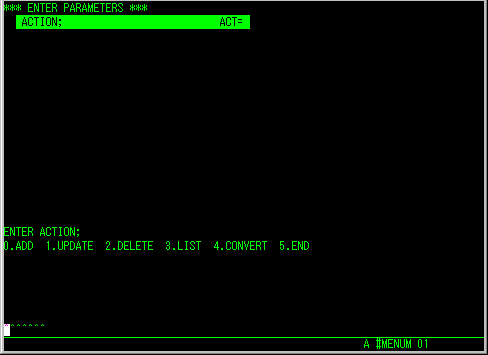
メニューができました。さっそくメニューを実行してみましょう。
コマンド行で「SAMENU,DEV=MSD,FIL=TESTAPPML;」と入力して[ENTER]キーを押します。
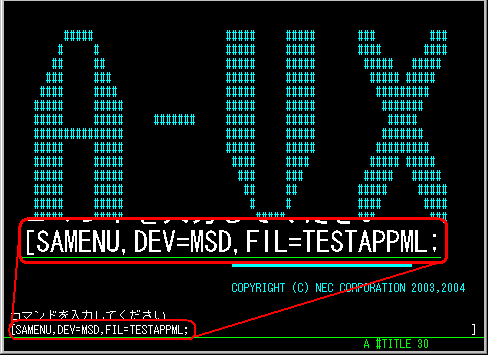
メニュー画面が表示されました。

コマンド行で毎回「SAMENU,DEV=・・・」と入力するのは面倒なので、初期プログラムとして登録しておきましょう。メニューを初期プログラムとして登録すれば、操作開始(A−VXに接続)したときに自動的にメニューを表示するようになります。
